Как получать оповещения о новых ответах в теме с помощью почты iOS
Программа Mail в iOS для iPhone и iPad содержит удобную функцию, которая отправляет вам уведомления, когда приходит новое сообщение - для каждого сообщения электронной почты или цепочки или специально для тех, кто находится в цепочке беседы, которую вы отмечен. Для новых ответов на отмеченные вами беседы вы будете получать выбранные вами оповещения, баннеры, звуки и уведомления iOS.
Инструкции в этой статье относятся к устройствам iPhone и iPad с iOS 14 - iOS 8 или iPadOS 14 или iPadOS 13.
Включите уведомления для цепочек писем
Почтовые уведомления по умолчанию не включены. Вы можете включить уведомления и указать тип уведомлений для цепочек входящих сообщений.
-
Открытым Настройки на вашем устройстве iOS и коснитесь Уведомления.
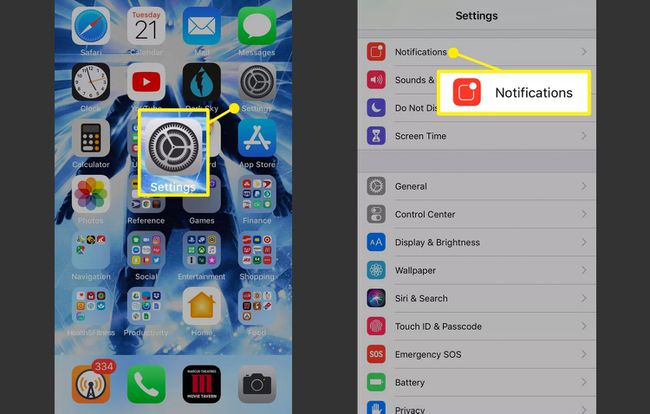
в Уведомления экран, прокрутите вниз и выберите Почта.
-
Включите Разрешить уведомления тумблер, а затем выберите Уведомления о потоках.
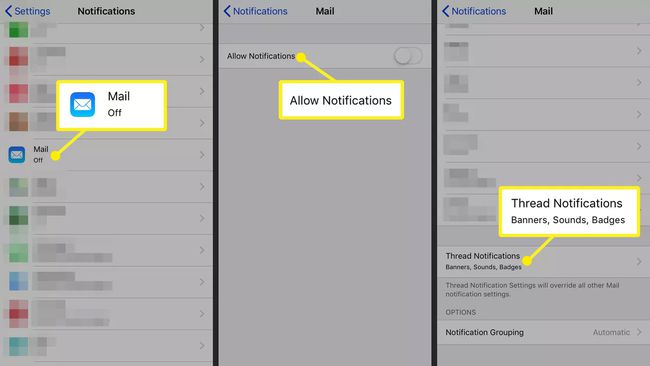
в Уведомления о потоках экран, включите Разрешить уведомления Переключить переключатель.
Коснитесь кружков под Экран блокировки
а также Центр уведомлений чтобы увидеть эти предупреждения. Выберите кружок под Баннеры для этих уведомлений.-
Выбирать Звуки для воспроизведения звука при поступлении предупреждения. Выбирать Значки для размещения уведомления на значке почты при получении ответа.
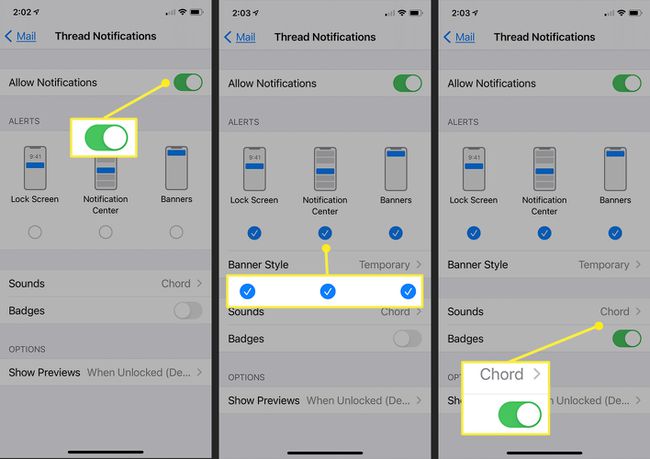
Вы будете получать оповещения при получении новых писем в ветке в соответствии с выбранными вами вариантами.
Установить оповещения об ответах на конкретную тему
Если вы не хотите получать уведомления для всех цепочек в вашем почтовом ящике, вы можете выбрать, чтобы iOS Mail предупреждал вас об ответах на конкретную цепочку писем:
Откройте электронное письмо в ветке или начните новый ответ в ветке.
Нажмите колокол значок, расположенный справа от поля Тема. Если вы его не видите, коснитесь предметное поле для отображения колокольчика.
Выбирать Уведомить меня на всплывающем экране. Когда включены предупреждения цепочки, значок колокольчика отображается заполненным, а не контуром. Вы получите уведомление, когда будет получено сообщение для обсуждения.
-
Коснитесь сплошного цвета колокол значок, чтобы отключить уведомления для цепочки.
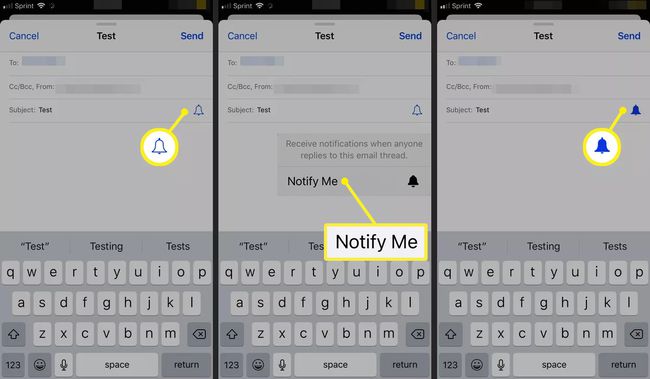
Настройка предупреждений для существующей цепочки сообщений в папке «Входящие»
Вы также можете включить уведомления цепочек для определенных разговоров прямо из почтового ящика.
Найдите во входящей почте цепочку писем, о которой вы хотите получать оповещения.
Проведите влево по сообщению. Нажмите Более вариант (серая рамка с тремя точками).
-
Прокрутите меню вниз и коснитесь Уведомить меня , чтобы включить уведомления для цепочки.
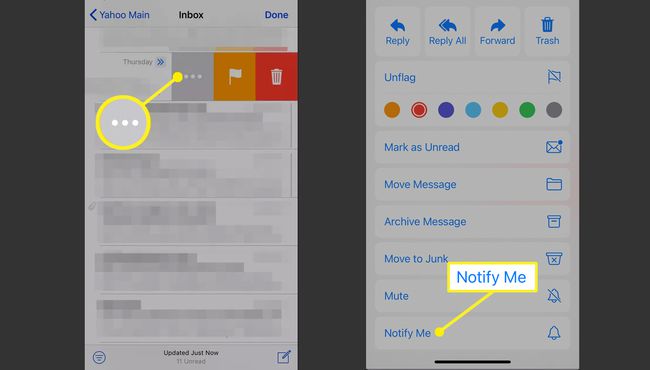
-
Чтобы отключить уведомления, вернитесь к цепочке, коснитесь значка стрелка значок внизу экрана и выберите Прекратить уведомлять.
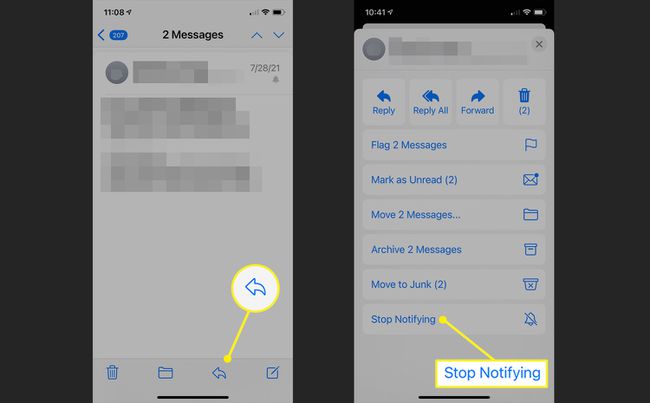
Как мне найти темы, которые я смотрю?
Чтобы отслеживать разговоры и электронные письма, для которых включены предупреждения в почте iOS, найдите значок колокольчика в списке сообщений справа от строки темы.
Если вы находитесь на собрании и вам нужно временно отключить все уведомления и телефонные звонки, откройте Центр управления iOS и коснитесь значка "Не беспокоить" (полумесяц).
